Wraz z systemem macOS Mojave dodano opcję przełączenia wyglądu systemu na tryb ciemny. Na pewno jest to ciekawa zmiana, która wielu osobom ułatwia korzystanie z komputera po zmroku, jednak wraz z nią zniknęła inna opcja. Poprzednio mieliśmy możliwość ustawienia koloru samego paska menu, dzięki czemu mogliśmy przestawić go na ciemny. Teraz nie mamy już takiej możliwości, a czarny pasek menu możemy właczyć tylko wraz z całym trybem ciemnym. Na szczęście jest na to rada.
Na początku musimy przejść do Preferencji systemowych, gdzie w “Ogólne” ustawiamy “Wygląd” jako “Jasny”. Po tym możemy uruchomić program Terminala, a tam wkleić polecenie:
defaults write -g NSRequiresAquaSystemAppearance -bool Yes
po zatwierdzeniu go klawiszem “enter” musimy wylogować sie z naszego konta, a następnie zalogować się ponownie. Po tym ponownie uruchamiamy Preferencje systemowe, gdzie w “Ogólne” wybieramy “Wygląd” tym razem jako “Ciemny”. Powinno to spowodować zmianę wyglądu na ciemny tylko w pasku menu oraz docku, a pozostałe elementy interfejsu powinny być jasne.
Muszę jednak ostrzec, ze nie jest to oczywiście oficjalny sposób, wiec może się zdarzyć, że któraś z Twoich aplikacji będzie mieć z nim jakieś problemy. Na szczęście zawsze można go łatwo wyłączyć. Żeby to uczynić, wystarczy zmienić wygląd w Preferencjach systemowych na jasny, do terminala wkleić poniższą komendę:
defaults delete -g NSRequiresAquaSystemAppearance
oraz zatwierdzić ją klawiszem “enter”. Ta zmiana wymaga niestety restartu Mac’a, ale po tym tryb ciemny będzie działał tak jak oryginalnie po instalacji.


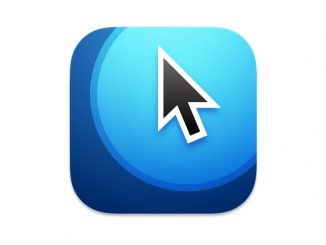
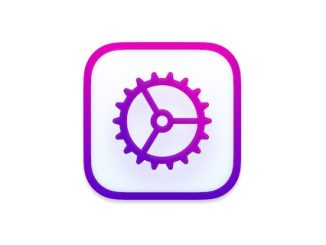
Bądź pierwszy, który skomentuje ten wpis!